सामग्री सारणी
हा लेख माझ्या मालिकेचा भाग आहे: एक्सेलमध्ये काय-जर विश्लेषण – एक स्टेप बाय स्टेप पूर्ण मार्गदर्शक. या लेखात, आम्ही टू-व्हेरिएबल डेटा टेबल एक्सेल मध्ये तयार करणार आहोत. दोन-व्हेरिएबल डेटा टेबल तुम्हाला दोन सेल इनपुट म्हणून वापरू देते. खालील आकृतीमध्ये, आम्ही तुम्हाला दोन-व्हेरिएबल डेटा टेबल चा सेटअप दाखवला आहे.
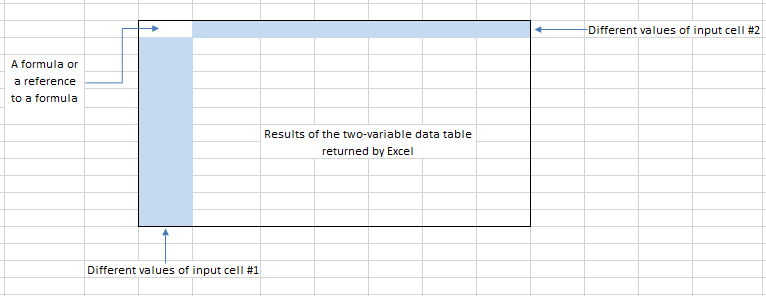
टू-व्हेरिएबल डेटा टेबलचा सेटअप.
हा सेटअप एका-व्हेरिएबल डेटा टेबलसारखा दिसत असला तरी, टू-व्हेरिएबल डेटा टेबल मध्ये एक महत्त्वाचा फरक आहे: दोन-व्हेरिएबल डेटा टेबल परिणाम दर्शवू शकतो एका वेळी फक्त एक सूत्र चे. दुसरीकडे, एक-व्हेरिएबल डेटा टेबलमध्ये, तुम्ही टेबलच्या वरच्या पंक्तीमध्ये कितीही सूत्रे किंवा सूत्रांचे संदर्भ ठेवू शकता. टू-व्हेरिएबल टेबल मध्ये, ही शीर्ष पंक्ती दुसऱ्या इनपुट सेलसाठी मूल्ये धारण करते. टेबलच्या वरच्या-डाव्या सेलमध्ये एकल परिणाम सूत्राचा संदर्भ आहे.
आम्ही आमच्या एक-व्हेरिएबल टेबल लेखात तारण कर्ज वर्कशीटसह काम केले आहे. आम्ही त्या तारण कर्ज वर्कशीटचा वापर करून दोन-व्हेरिएबल डेटा टेबल तयार करू शकतो जे दोन इनपुट सेलच्या विविध संयोजनांसाठी (जसे की व्याज दर आणि डाउन पेमेंट टक्के) सूत्राचे परिणाम (म्हणजे मासिक पेमेंट) दर्शवेल. इतरांवर परिणाम पाहण्यासाठी तुम्ही अनेक डेटा टेबल्स (एक-व्हेरिएबल किंवा दोन-व्हेरिएबल डेटा टेबल) तयार करू शकता.सूत्र.
वर्किंग फाइल डाउनलोड करा
खालील लिंकवरून कार्यरत फाइल डाउनलोड करा:
टॉ व्हेरिएबल डेटा टेबल.xlsx3 एक्सेलमध्ये दोन व्हेरिएबल डेटा टेबल तयार करण्यासाठी उदाहरणे
येथे, आम्ही या लेखातील काही उदाहरणे द्वि-चर डेटा टेबल सह कार्य करण्यासाठी वापरली आहेत. याशिवाय, आम्ही तुम्हाला एक्सेलमध्ये दोन व्हेरिएबल डेटा टेबल कसे तयार करावे याची उदाहरणे दाखवू.
1. डायरेक्ट मेल नफा मॉडेलसाठी दोन व्हेरिएबल डेटा टेबल तयार करणे.
या उदाहरणात, कंपनीला तिचे उत्पादन विकण्यासाठी डायरेक्ट-मेल प्रमोशन करायचे आहे. हे वर्कशीट डायरेक्ट-मेल प्रमोशन मधून निव्वळ नफा मोजते.
हे डेटा टेबल मॉडेल दोन इनपुट सेल वापरते: पाठवलेल्या मेलची संख्या आणि अपेक्षित प्रतिसाद दर . तसेच, आणखी काही आयटम आहेत जे पॅरामीटर्स क्षेत्रात दिसतात.
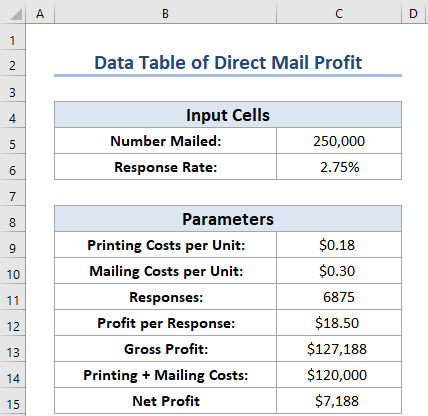
आता, आम्ही ते पॅरामीटर्स कसे शोधू ते स्पष्ट करू.
- प्रति युनिट प्रिंटिंग खर्च: हा एकच मेल प्रिंट करण्यासाठी खर्च आहे. तुम्हाला माहिती आहे, युनिटची किंमत प्रमाणानुसार बदलते: $0.25 प्रत्येकी 200,000 पेक्षा कमी प्रमाणात; $0.18 प्रत्येकी 200,001 च्या प्रमाणात 300,000 ; आणि $0.15 प्रत्येकी 300,000 पेक्षा जास्त प्रमाणात.
- अशा प्रकारे, आम्ही C9 सेलमध्ये खालील सूत्र वापरले आहे.
=IF(C5<200000,0.25, IF(C5<300000,0.18, 0.15))
- प्रति युनिट मेलिंग खर्च: ही एक निश्चित किंमत आहे, $0.30 प्रति युनिट मेल.
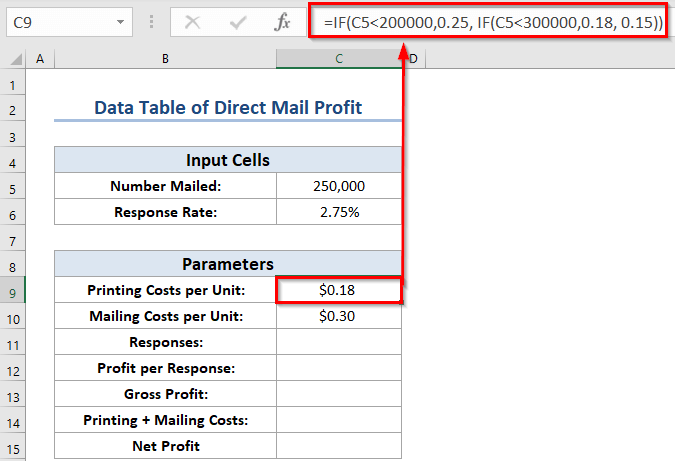
- प्रतिसाद: प्रतिसादांची संख्या, प्रतिसादावरून मोजली जाते दर आणि मेल केलेला क्रमांक.
- तर, या सेलमधील सूत्र खालीलप्रमाणे आहे:
=C5*C6 <17
- प्रति प्रतिसाद नफा: हे देखील एक निश्चित मूल्य आहे. कंपनीला माहित आहे की तिला प्रति ऑर्डर $18.50 चा सरासरी नफा मिळेल.
- एकूण नफा: हा एक साधा फॉर्म्युला आहे जो प्रति-प्रतिसाद नफा याने गुणाकार करतो हे सूत्र वापरून प्रतिसादांची संख्या:
=C11*C12 
- मुद्रण + मेलिंग खर्च: हे सूत्र जाहिरातीच्या एकूण खर्चाची गणना करते:
=C5*(C9+C10) 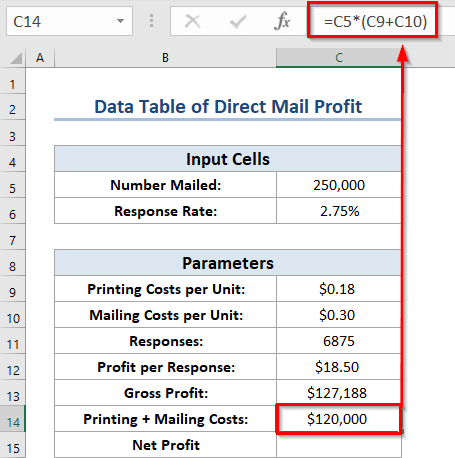
- निव्वळ नफा: हे सूत्र तळाच्या ओळीची गणना करते — एकूण नफा वजा प्रिंटिंग आणि मेलिंग खर्च.
- अशा प्रकारे, आम्ही C15 सेलमध्ये खालील सूत्र वापरले आहे.
=C13-C14 
आता, खालील आकृती दोन-व्हेरिएबल डेटा टेबल चे सेटअप दर्शवते. जे मेल नंबर आणि प्रतिसाद दर च्या विविध संयोजनांवर निव्वळ नफा सारांशित करते.
- प्रथम, सेल F4 मध्ये नेट प्रॉफिट सेलचा संदर्भ देणारे सूत्र आहे: C15 .

- येथे, प्रतिसाद दर प्रविष्ट करा G4: N4 मधील मूल्ये.
- मग, इन्स F5: F14 मधील मेलची संख्या मूल्ये ert करा.
- आता, डेटा श्रेणी निवडा F4:N14 .
- नंतर, डेटा टॅब वरून >> What-If Analysis कमांडवर जा.
- त्यानंतर, डेटा टेबल पर्याय निवडा.
 <3
<3
यावेळी, डेटा टेबल डायलॉग बॉक्स दिसेल.
- आता, रो इनपुट सेल<म्हणून C6 निर्दिष्ट करा. 2> ( प्रतिसाद दर ).
- त्यानंतर, सेल कॉलम इनपुट सेल म्हणून सेल C5 निवडा ( संख्या मेल ).
- शेवटी, ठीक आहे क्लिक करा.
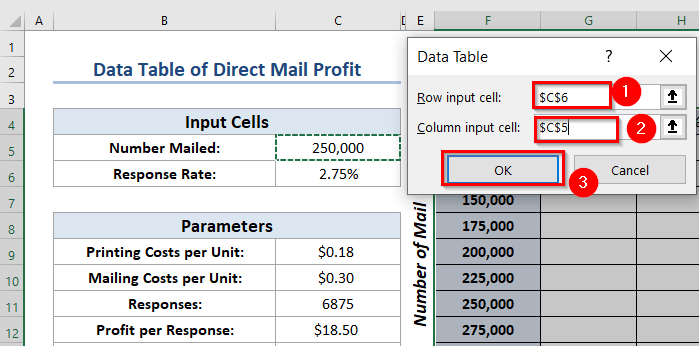
येथे, जसे तुम्ही पाहू शकता, एक्सेल भरते डेटा टेबल. याव्यतिरिक्त, खालील आकृती अंतिम परिणाम दर्शविते. शिवाय, तुम्ही हे शोधून काढू शकता की प्रतिसाद दर आणि मेल केलेल्या संख्येच्या काही संयोजनांमुळे या सारणीतून तोटा होण्याऐवजी नफा मिळतो.
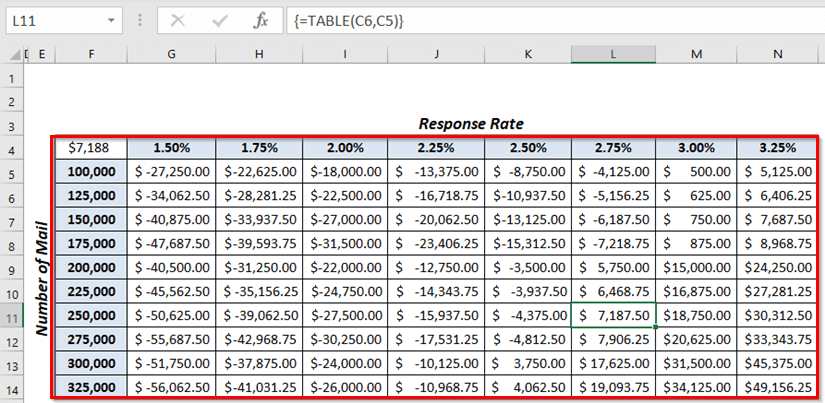
एक-प्रमाणेच व्हेरिएबल डेटा टेबल, हे डेटा टेबल देखील डायनॅमिक आहे. येथे, तुम्ही सेल F4 मधील सूत्र बदलून दुसऱ्या सेलचा संदर्भ घेऊ शकता (जसे की एकूण नफा ). किंवा, तुम्ही प्रतिसाद दर आणि मेल केलेला क्रमांक साठी काही भिन्न मूल्ये प्रविष्ट करू शकता.
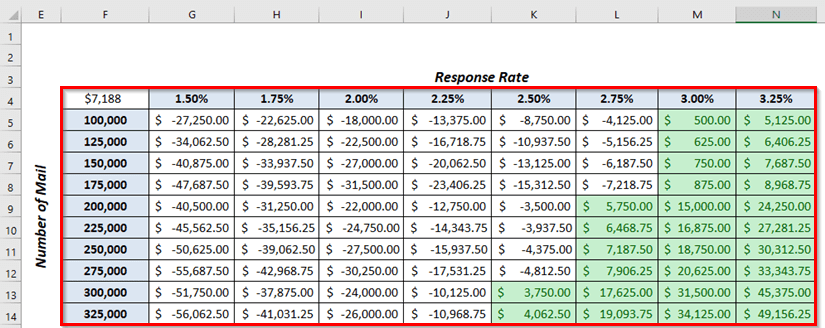
अधिक वाचा: <2 एक्सेलमध्ये चार्ट डेटा श्रेणी कशी बदलायची (5 द्रुत पद्धती)
2. कर्जाच्या पेमेंटसाठी दोन व्हेरिएबल डेटा टेबल बनवणे
येथे, आम्ही आणखी एक उदाहरण दाखवू. एक्सेलमध्ये कर्ज पेमेंट साठी दोन व्हेरिएबल डेटा टेबल तयार करणे. शिवाय, डेटा टेबलसाठी प्रथम आम्ही मासिक पेमेंट मोजू.
- प्रथम, एक निवडाभिन्न सेल C12 जिथे तुम्हाला गणना करायची आहे मासिक पेमेंट .
- दुसरं, C12<2 मधील संबंधित सूत्र वापरा> सेल.
=PMT(C8/12,C7,-C11)
- त्यानंतर, परिणाम मिळविण्यासाठी ENTER दाबा.
यावेळी, तुम्ही मासिक पेमेंट ची रक्कम पाहू शकता.

फॉर्म्युला ब्रेकडाउन
येथे, आम्ही पीएमटी फंक्शन वापरले आहे जे स्थिर व्याज दर आणि नियमित पेमेंटसह कर्जाच्या आधारावर पेमेंटची गणना करते.
- प्रथम, या फंक्शनमध्ये, C8 वार्षिक व्याज दर 5.25% दर्शवितो.
- दुसरं, C7 एकूण पेमेंट कालावधी दर्शवितो महिन्याचे जे 220 आहे.
- तिसरे, C11 सध्याचे मूल्य दर्शवते जे $400,000 आहे.
आता, खालील आकृती दोन-व्हेरिएबल डेटा टेबल सेटअप दर्शविते जी व्याज दर आणि डाउनच्या विविध संयोजनांवर मासिक पेमेंट सारांशित करते पेमेंट टक्केवारी .
- प्रथम, सेल F4 मध्ये एक सूत्र आहे जो मासिक पेमेंट सेलचा संदर्भ देतो: C12 .
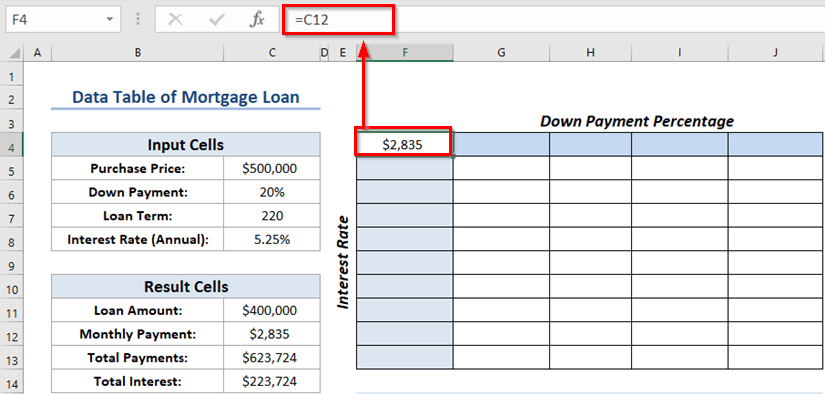
- आता, G4: J4 मध्ये डाउन पेमेंट टक्केवारी प्रविष्ट करा.
- नंतर, व्याज दर मध्ये घाला>F5: F13 .
- त्यानंतर, डेटा श्रेणी निवडा F4:J13 .
- नंतर, डेटा टॅब > वरून ;> काय-जर विश्लेषण वर जाकमांड.
- शेवटी, डेटा टेबल पर्याय निवडा.

यावेळी, डेटा टेबल डायलॉग बॉक्स दिसेल.
- आता, रो इनपुट सेल ( डाउन पेमेंट ) म्हणून C6 निर्दिष्ट करा.
- त्यानंतर, स्तंभ इनपुट सेल ( व्याजदर ) म्हणून सेल C8 निवडा.
- शेवटी, क्लिक करा. ठीक आहे .

येथे, जसे तुम्ही पाहू शकता, एक्सेल डेटा टेबलमध्ये भरतो.
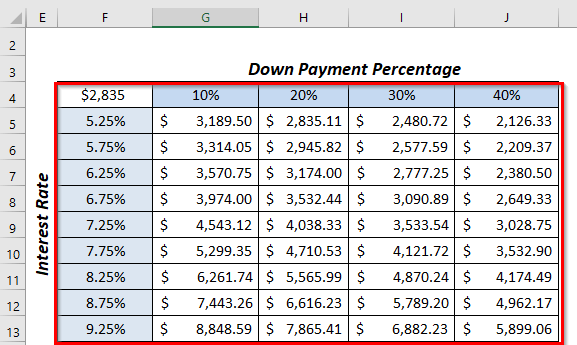
शेवटी, आम्ही लक्ष्य मासिक पेमेंट असलेले सेल हायलाइट केले आहेत.

अधिक वाचा: डेटा टेबल एक्सेलमध्ये काम करत नाही (7 समस्या आणि उपाय)
3. भविष्यातील मूल्याचे दोन व्हेरिएबल डेटा टेबल तयार करणे
येथे, आम्ही तयार करण्याचे आणखी एक उदाहरण दाखवू. एक्सेलमध्ये फ्यूचर व्हॅल्यू साठी दोन व्हेरिएबल डेटा टेबल . शिवाय, डेटा टेबलसाठी प्रथम आम्ही भविष्यातील मूल्य मोजू.
- प्रथम, एक भिन्न सेल निवडा C12 जिथे तुम्हाला गणना करायची आहे. भविष्यातील मूल्य .
- दुसरं, C12 सेलमध्ये संबंधित सूत्र वापरा.
=FV(C8/12,C6*C7,-C5)
- त्यानंतर, निकाल मिळविण्यासाठी ENTER दाबा.
यावेळी, तुम्ही रक्कम पाहू शकता. भविष्यातील मूल्य .
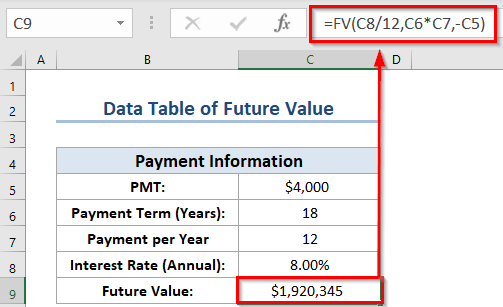
फॉर्म्युला ब्रेकडाउन
- येथे , FV फंक्शन नियतकालिक गुंतवणुकीचे भविष्यातील मूल्य परत करेल.
- आता, C8 वार्षिक व्याज दर दर्शवितो.
- तर, C6 एकूण कालावधी वर्ष म्हणून दर्शवतो.
- शेवटी, C5 तुम्ही सध्या देत असलेले आर्थिक मूल्य दर्शविते.
आता, आम्ही दोन-व्हेरिएबल डेटा टेबल तयार करू जे भविष्याचा सारांश देईल मूल्य व्याज दर आणि वर्षांची संख्या च्या विविध संयोजनांवर.
- तर, एकतर उदाहरण-1 फॉलो करा किंवा उदाहरण-2 डेटा टेबल बनवण्यासाठी.
येथे, आम्ही अंतिम डेटा टेबल संलग्न केला आहे.
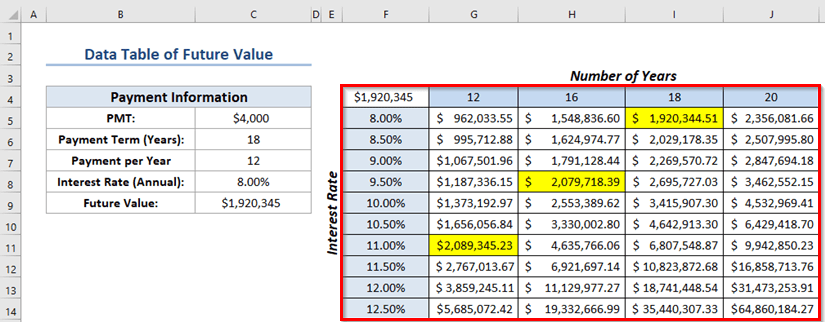
अधिक वाचा: एक्सेल डेटा टेबलचे उदाहरण (6 निकष)
निष्कर्ष
आम्हाला आशा आहे की हा लेख तुम्हाला उपयुक्त वाटला. येथे, आम्ही एक्सेलमध्ये टू व्हेरिएबल डेटा टेबल तयार करण्यासाठी 3 योग्य उदाहरणे स्पष्ट केली आहेत. अधिक एक्सेल-संबंधित सामग्री जाणून घेण्यासाठी तुम्ही आमच्या वेबसाइट ExcelWIKI ला भेट देऊ शकता. कृपया टिप्पण्या, सूचना किंवा शंका असल्यास खाली टिप्पणी विभागात टाका.

